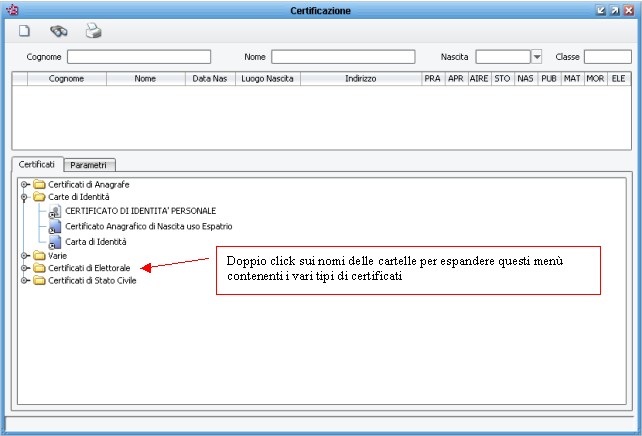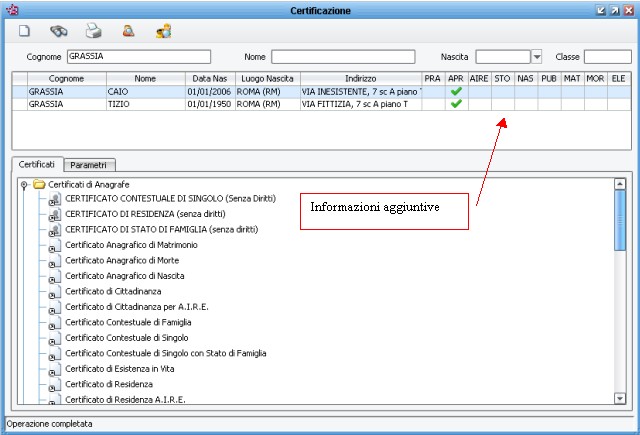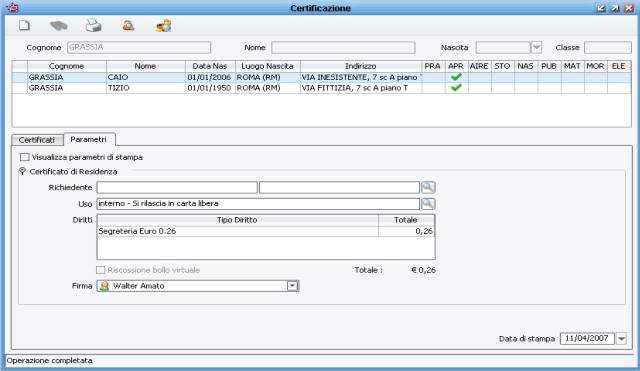Certificazioni
Pagina in Manutenzione... stiamo migliorando i contenuti della Guida!
ù
Voce di menu: Certificati - Certificazione
Questa funzione permette di stampare qualunque tipo di certificato da rilasciare al cittadino.
La ricerca dei soggetti esclude per default coloro che, pur compresi nel filtro, non hanno alcun segno di spunta sulle colonne degli archivi certificabili, tenendo in conto che la visibilità delle colonne dipende dai diritti dell'utente. Quindi l'operatore vede nella griglia i soggetti che hanno almeno una spunta sulle colonne per lui visibili in base ai suoi diritti di emissione. Per estendere la ricerca la maschera dispone di un bottone "Estendi Ricerca" che si accende nel caso in cui il filtro digitato dall'utente comprenda soggetti esclusi dalla griglia perché senza spunte o perché aventi spunte relative ad archivi non certificabili in base ai permessi posseduti.
La ricerca può essere effettuata per:
- cognome e nome: possono essere digitati cognome e nome per intero o parzialmente;
- nascita: per restringere ulteriormente la ricerca e’ possibile inserire anche la data di nascita dell’individuo;
- classe: e’ possibile effettuare la ricerca anche per anno di nascita.
La ricerca viene avviata in uno dei seguenti modi:
- tramite pressione del pulsante
 ;
; - tramite pressione del tasto Invio;
- tramite pressione dei tasti Alt -R;
- tramite pressione del tasto F3.
I soggetti che vengono individuati possono presentare o meno il flag File:Flag certificato.jpg nelle varie colonne (informazioni aggiuntive):
- PRA: persona coinvolta in una pratica aperta.
- APR: persona iscritta in APR.
- AIRE: persona iscritta in AIRE.
- STO: persona cancellata da APR o da AIRE.
- NAS: persona con atto di nascita.
- PUB: persona con pubblicazione di matrimonio.
- MAT: persona con atto di matrimonio.
- MOR: persona con atto di morte.
- ELE: persona presente in elettorale.
Se un individuo si presenta senza flag vuol dire che è presente solo nell'indice generale.
Evidenziare con il mouse la persona da certificare selezionandola tra i vari risultati proposti (apparirà con colore azzurro), quindi sempre con il mouse evidenziare il certificato desiderato.
Premere quindi il tasto ![]() per visualizzare i parametri di stampa:
per visualizzare i parametri di stampa:
Viene eventualmente data la possibilità di modificarne alcuni, come l’uso del certificato o la firma del funzionario.